硬盘windows7安装器使用教程
- 分类:win8 发布时间: 2016年12月14日 13:00:02
硬盘windows7安装器使用教程是什么,有了win7硬盘安装器,系统重装就不用再去刻盘了,直接用这个软件进行安装!一款超级简单易用实用的ISO镜像安装器。那么下面就让我来介绍硬盘windows7安装器使用教程。
1.系统自动备份(主板bios设置)
选“备份”—点击“。。。”—选择保存目录—执行 即可。
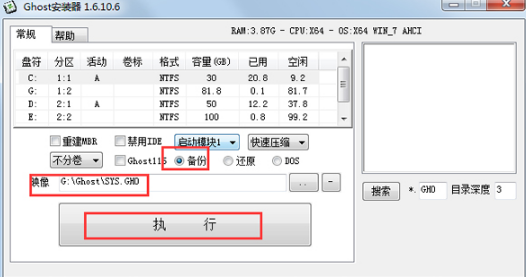
2.系统自动还原
选“还原”—点击“。。。”—选择Ghost镜像—执行。
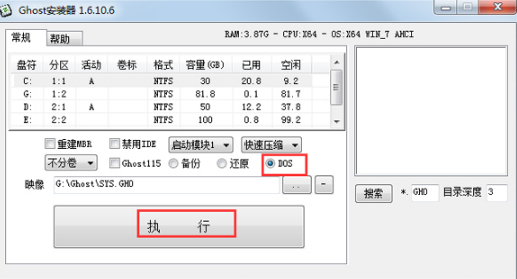
3.从ISO中还原Ghost镜像
选“还原”——点击“。。。”——文件类型:光盘镜像(*.ISO)——选择ISO文件——执行。
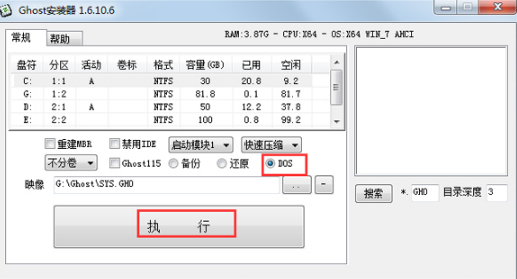
4.从网络中还原Ghost镜像
选“还原”—点击“。。。”—浏览网络中的机子—选择Ghost镜像—执行。
5.自动安装Ghost系统镜像
与程序同一目录,且Ghost镜像命名为SYS.GHO—执行。
6.进入纯DOS环境
选“DOS”—执行—手动Ghost。
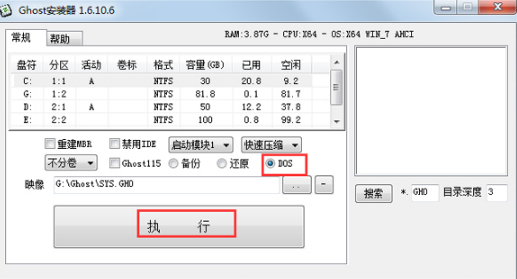
以上就是小编给你们介绍的硬盘windows7安装器使用教程了,win7硬盘安装器操作简单,非常适合电脑新手使用,有了win7硬盘安装器,以后安装电脑系统就是轻而易举的事情了,希望这篇文章对你们带来帮助哦。
猜您喜欢
- 老司机教你office2013激活工具怎么用..2018/12/24
- 东芝一键重装系统教程2016/11/22
- win10怎么安装呢?2016/11/23
- 微信登录失败,详细教您微信无法登录怎..2018/06/27
- 1020打印机驱动,详细教您1020打印机驱..2018/08/30
- 打印机驱动怎么安装2019/06/06
相关推荐
- 联想u盘量产工具_详细教您最新量产工.. 2017-11-23
- 系统重装之家使用教程 2016-12-07
- 如何刻录光盘,详细教您如何刻录光盘.. 2018-07-13
- 笔者教你台式电脑组装配置单.. 2018-12-18
- win7sp1旗舰版32位iso下载 2016-12-04
- 无线网卡怎么安装,详细教您无线网卡驱.. 2018-06-20




 粤公网安备 44130202001059号
粤公网安备 44130202001059号